很多人都会使用 macOS 内建功能在 Mac 菜单列显示电量百分比,藉此随时查看剩余电池,避免用笔记本到一半没电,但如果你想让 Mac 电池状态栏变可爱一点,可参考本篇推荐的这款超可爱 Mac 电量表情小工具《Battery Buddy》。
Battery Buddy 一样会显示在 Mac 菜单列,且会用四种不同的可爱表情来呈现 Mac 电池状态,分别是:电量充足、电量适中、电量不足、充电中;想查看电量百分比的话只要按一下表情图标即可显示!

Mac 电量状态小工具《Battery Buddy》功能与特色
目录
- 在 Mac 菜单列显示可爱的电量表情状态
- 以四种表情呈现不同的 Mac 电池状态栏
- 免费下载、无广告
Mac 可爱电量表情小工具《Battery Buddy》教学
这款超可爱 Mac 电量显示小工具《Battery Buddy》是由开发者 Neil Sardesai 制作,开放给 Mac 用户免费下载,如果你是用 MacBook Air 或 MacBook Pro 就可以将 Battery Buddy 下载到电脑使用。
下载 Battery Buddy
首先,请前往 Battery Buddy 官网免费下载这款可爱的 Mac 电量表情小工具,点击 Download 即可下载到 Mac,并依序完成安装。
- Battery Buddy 官网:https://batterybuddy.app

建议你可以将 Battery Buddy 应用将加入到 Finder 里的「应用程序」文件夹,方便日后使用。
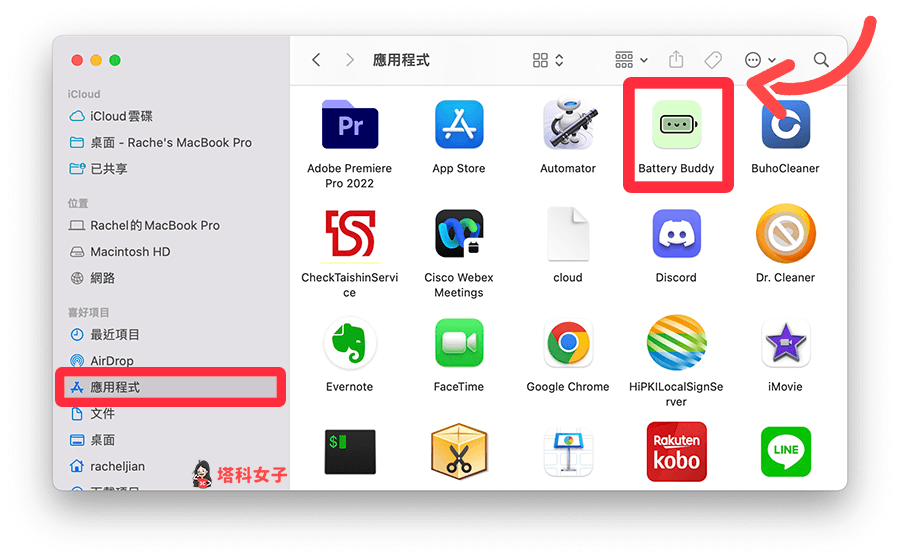
显示 Mac 可爱表情电量状态
点两下开启 Battery Buddy 应用程序后,Mac 顶端的状态栏就会显示可爱表情电量小工具,它会依照目前电池的电量状态而显示不同的表情。

目前 Battery Buddy 总共有四种不同的电量表情,分别是:电量充足、电量适中、电量不足、充电中。 超级可爱!
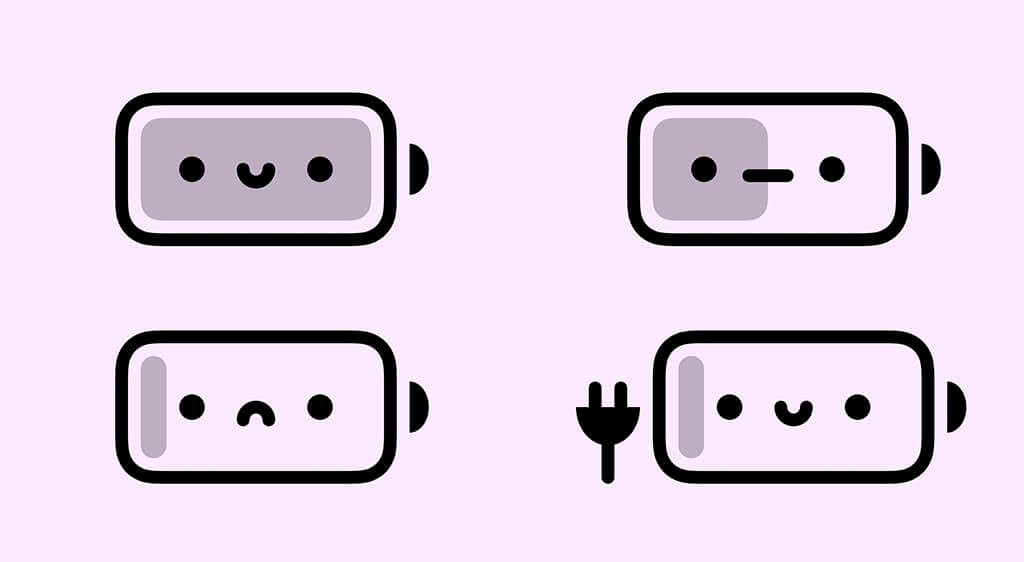
查看 Mac 电量百分比
如果你想查看详细的 Mac 电量百分比,那请按一下该表情图标,它就会在下方显示精准的 Mac 剩余电量有多少。
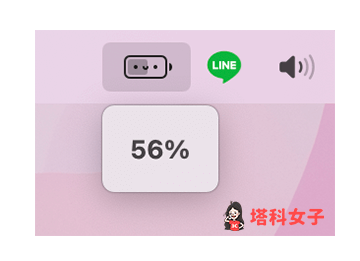
关闭 macOS 内置电池电量显示
如果你原本有启用 Mac 内置的显示电池百分比功能,那因为我们现在已经使用了 Battery Buddy 这款可爱的 Mac 电量表情小工具,就可以将内建的功能关闭,以下是关闭步骤:
- 点击 Mac 左上角「苹果 」图标,点选「系统偏好设定」。
- 点选「Dock 与菜单列」。
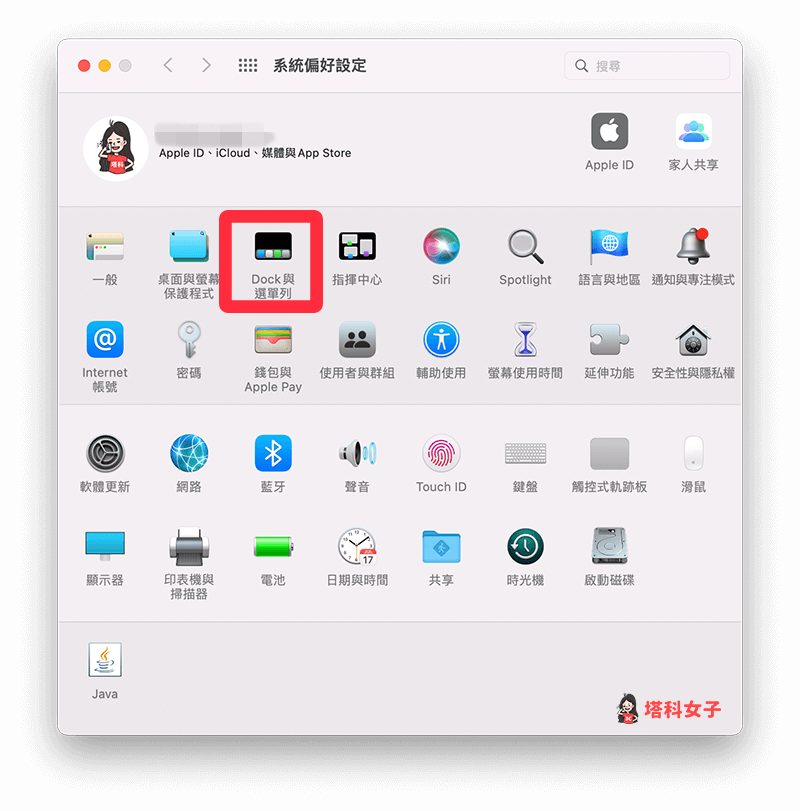 DOCK 与菜单列” width=”800″ height=”811″>
DOCK 与菜单列” width=”800″ height=”811″> - 将左边功能列切换到「电池」,关闭「在菜单列中显示」。
 在菜单栏中显示” width=”800″ height=”671″>
在菜单栏中显示” width=”800″ height=”671″>
总结
如果你想让自己的 Mac 电池状态栏更可爱,很推荐大家下载这款超可爱的 Mac 电量表情小工具《Battery Buddy》,轻轻松松让原本单调的电量状态变成超萌的表情!
 微信扫一扫
微信扫一扫
